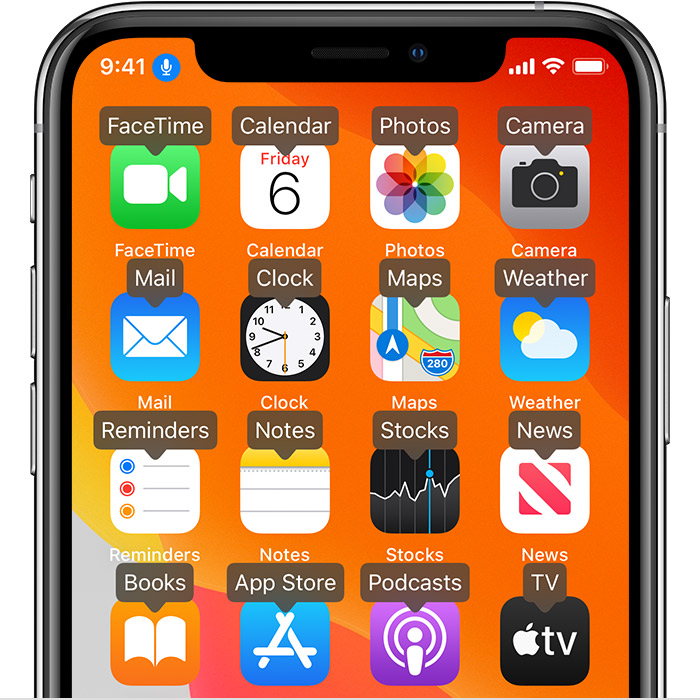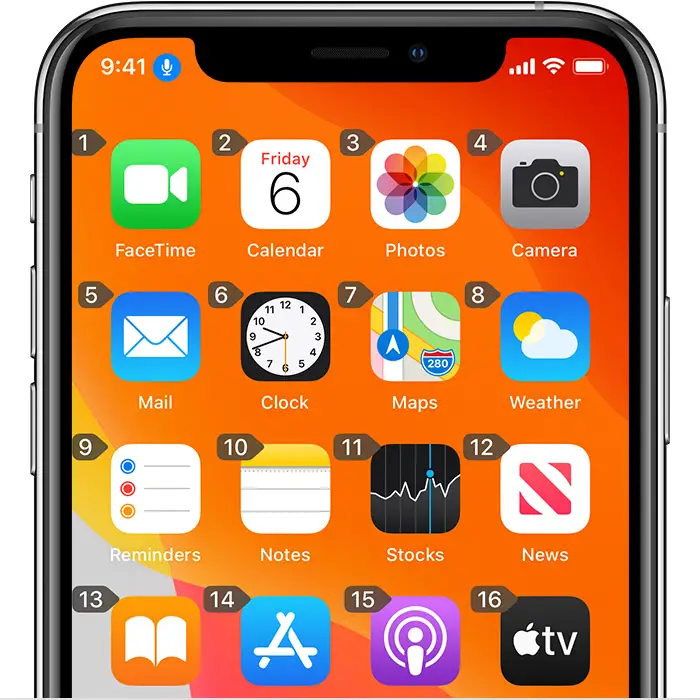[Trick] Управляйте своим iPhone с помощью голоса, если сенсорный экран не работает
Сенсорный экран вашего iPhone работает неправильно? Или руки грязные? Какой бы ни была причина, теперь вы можете легко управлять своим iPhone с помощью простых голосовых команд. В этой статье мы расскажем вам пошаговый процесс управляйте своим iPhone с помощью голоса.
Связанные – Удаление мерцания света при записи видео на iPhone
Уловка для управления iPhone с помощью голоса, если сенсорный экран не работает
Apple представила функцию голосового управления в iOS 13 и еще больше улучшила ее в iOS 14. Вы можете использовать ее для навигации и взаимодействия с вашим устройством, используя голос, чтобы касаться, пролистывать, печатать и т. Д. Это включает в себя базовую навигацию, жесты, диктовку, команды специальных возможностей, а также текстовую навигацию, выбор, редактирование и удаление.
Действия по включению голосового управления на iPhone (iOS 14)
- открыто Настройки на вашем iPhone.
- Прокрутите вниз и нажмите Доступность.
- В разделе “Специальные возможности” нажмите Голосовое управление.
- Следуйте инструкциям на экране, чтобы настроить функцию.
- Затем включите переключатель, чтобы включить голосовое управление.
- Вы также можете включить голосовое управление, сказав: «Привет, Siri, включи голосовое управление. »
После включения вы можете управлять своим устройством с помощью команд. Вы можете проверить существующие команды в Настройки> Специальные возможности> Голосовое управление> Настроить команды. Здесь вы можете не только настраивать существующие команды, но и создавать новые по своему вкусу.
У iPhone с Face ID есть особая Внимание внимание настройка. Этот параметр позволяет включать или выключать прослушивание в зависимости от того, смотрите вы на дисплей или нет. Более того, ваш iPhone будет предлагать соответствующие команды в режиме реального времени, когда вы используете эту функцию.
Советы и приемы голосового управления iOS
Чтобы временно отключить голосовые команды, скажите «Иди в сон». Это не отключает функцию прослушивания, но переводит микрофон в спящий режим, пока вы не разбудите устройство с помощью команды. Вы можете снова активировать его, сказав «Проснись».
Чтобы остановить голосовое управление, все, что вам нужно сделать, это сказать «Отключить голосовое управление», а затем «Нажать« Выполнить »». Кроме того, вы можете вручную отключить его в настройках специальных возможностей.
«Показать имена» или «Показать числа»
Кажется сложным взаимодействие с элементами на экране? Вы можете упростить задачу, используя команду «Показать имена» или «Показать числа».
- Если вы не уверены, какое имя у элемента, скажите «Показать имена», и он отобразит наложение с именами элементов. Затем вы можете использовать команды для выполнения действий, например «Коснитесь FaceTime».
- Точно так же, если элемент не имеет имени, вы можете сказать «Показать числа», чтобы отобразить числовые теги для каждого элемента на экране. Затем вы можете использовать эти числа для взаимодействия с предметами. Например, – «Нажмите 1.»
«Показать сетку»
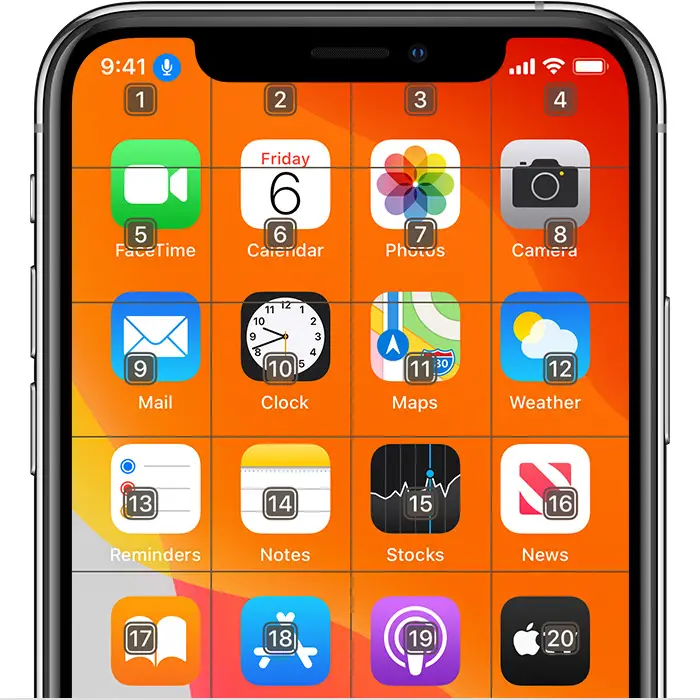
Для некоторых взаимодействий требуются более точные щелчки. В этом случае скажите «Показать сетку». Это отобразит на экране пронумерованную сетку. Произнесение числа увеличит эту область сетки и представит новый набор чисел. Это упростит вам выбор элемента.
Вы также можете использовать сетку при перетаскивании элементов на экране (чтобы определить, куда вы хотите их поместить) или при выполнении жестов.
Программы для Windows, мобильные приложения, игры - ВСЁ БЕСПЛАТНО, в нашем закрытом телеграмм канале - Подписывайтесь:)
Общие команды голосового управления
- Произнесите «Скрыть имена», «Скрыть числа» или «Скрыть сетку», чтобы скрыть соответствующий оверлей.
- Скажите «Вернуться», чтобы вернуться к предыдущему экрану. Это работает как кнопка возврата.
- Скажите «Повторите это», чтобы повторить действие. Вы также можете указать, сколько раз вы хотите повторить действие. Например, «Вернись. Повторите это два раза ».
- Скажите «Прокрутка вверх / вниз / вправо / влево» для выполнения действий прокрутки. Вы также можете сказать «Прокрутить вниз» и «Прокрутить вверх».
- Отрегулируйте громкость, сказав: «Увеличьте громкость», «Уменьшите громкость», «Отключить звук», «Включить звук».
- Скажите «Блокировка экрана», чтобы заблокировать устройство.
- Скажите «Перезагрузить устройство», чтобы перезагрузить iPhone.
- Управляйте музыкой с помощью «Воспроизвести музыку», «Пауза», «Следующая дорожка», «Предыдущая дорожка», «Перемешать музыку».
- Произнесите «Наберите <фраза>», чтобы набрать номер или контакт.
- Другие распространенные команды включают «Открыть Центр управления», «Иди домой», «Коснитесь имени элемента», «Открыть имя приложения», «Сделать снимок экрана».
Заключение
Это все о том, как управлять своим iPhone с помощью голосового управления. Это может быть очень полезно, если сенсорный экран вашего iPhone не работает или мерцает, или если ваши руки грязные и вы не можете дотронуться до телефона. Кроме того, мы также упомянули некоторые советы и приемы голосового управления и часто используемые голосовые команды.
Попробуйте их и сообщите нам о своем опыте работы с этой функцией в комментариях ниже. Следите за новостями, чтобы узнать больше советов и рекомендаций по iOS.
Также прочтите – 3 простых способа отключить сенсорный экран на Android и iPhone
Программы для Windows, мобильные приложения, игры - ВСЁ БЕСПЛАТНО, в нашем закрытом телеграмм канале - Подписывайтесь:)